Gundlagen
Voraussetzungen
Grundsätzlich können Sie OpenProject nun innerhalb der Schule, an einem offiziellen Computer vom LRA, öffnen.
Der Link zur Seite finden Sie im Lehrer-Laufwerk.
Anmeldung
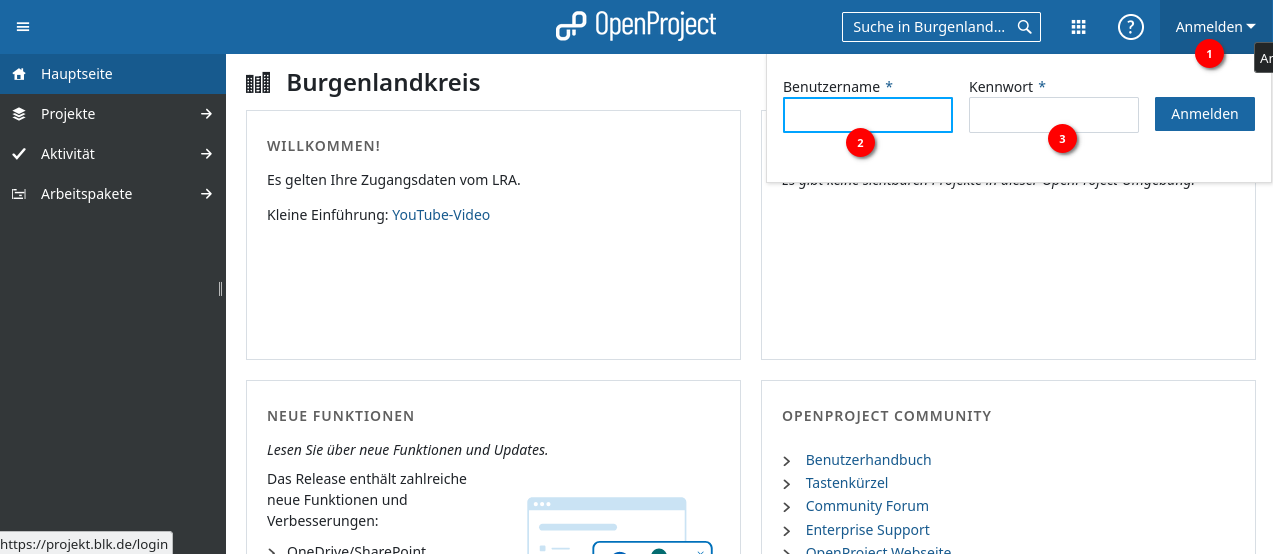
Wenn Sie die Seite geöffnet haben, haben Sie oben links [1] die Möglichkeit sich anzumelden.
Geben Sie unter Punkt [2] Ihr Benutzername aus der Schule ein und unter Punkt [3] das dazugehörige Kennwort.
Bestätigen Sie die Anmeldung mit dem Button "Anmelden" gleich daneben.
Navigation
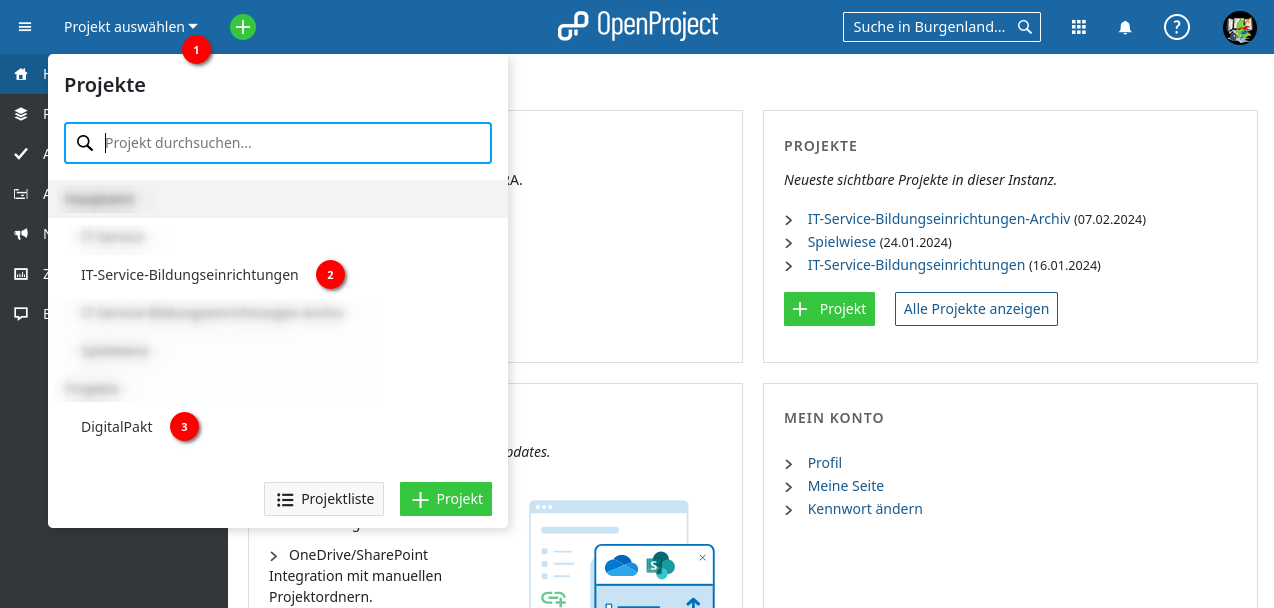
Sie können über den Menüpunkt "Projekt auswählen" [1] das entsprechende Projekt [ DigitalPakt / IT-Service-Bildungseinrichtungen] auswählen.
Projekt "DigitalPakt": Hier finden Sie alle Phasen und Aufgaben die im Bezug mit dem Förderprogramm "DigitalPakt" stehen.
Projekt "IT-Service-Bildungseinrichtungen": Hier finden Sie alle Aufgaben der Schul-IT, welche aktuell in Umsetzung sind und diejenigen die zukünftig geplant sind.
Projektübersicht
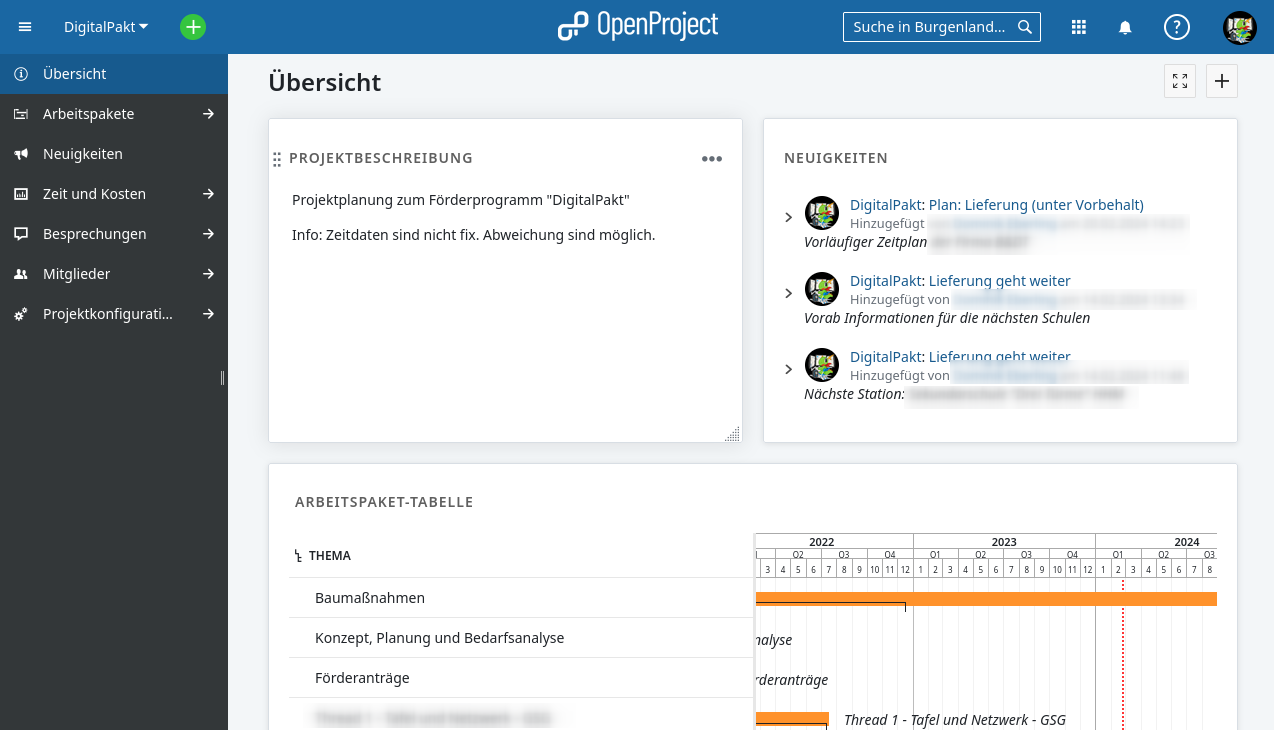
Wenn Sie ein Projekt ausgewählt haben, erscheint die Projekt-Übersicht. Hier finden Sie auf einen Blick das Projekt "Kurz-und-Bündig" dargestellt.
Auf der linken Seite finden die ein Untermenü. Mit einen Klick auf die Punkt "Arbeitspakete" erhalten Sie dann eine detaillierte Aufschlüsselung.
Ansicht der Arbeitspakete
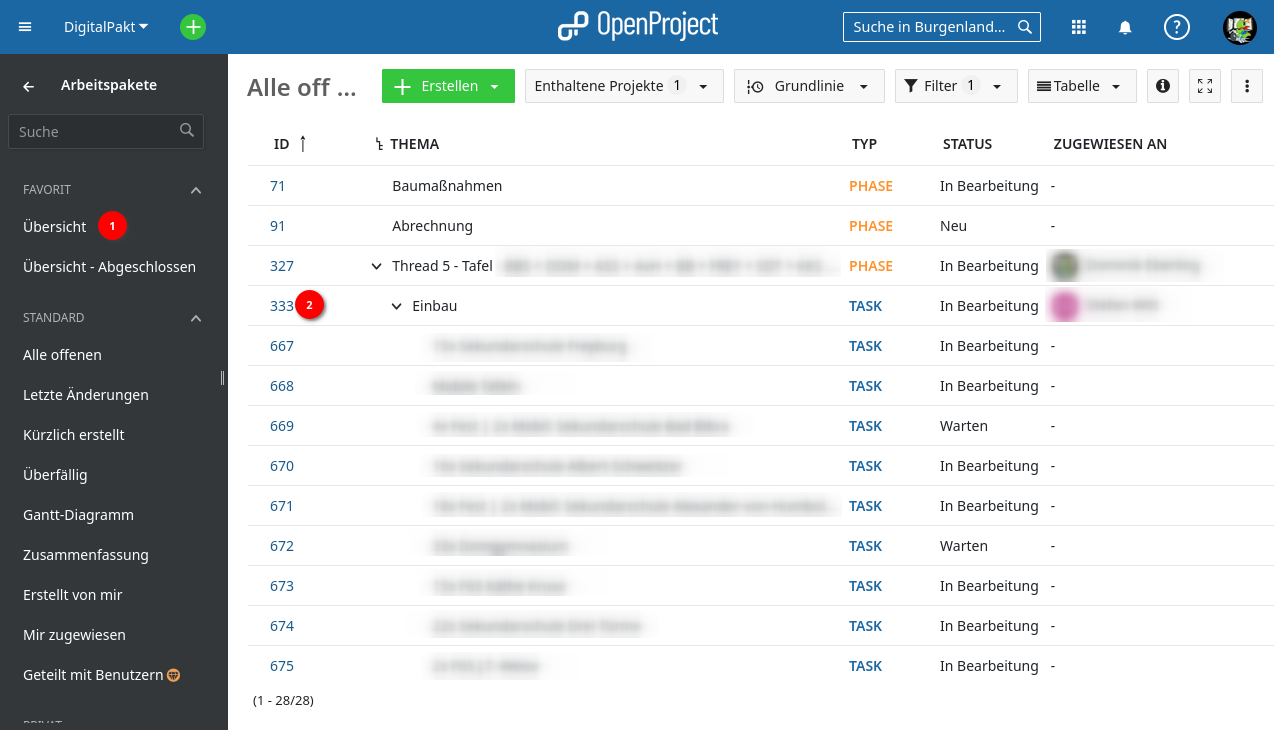
Im Menü "Arbeitspakete" erhalten Sie nun alle Aufgaben und Phasen dargestellt.
Unter Punkt 1 finden Sie vordefinierte Ansichten, welche von uns zu Verfügung gestellt werden.
Details-Ansicht
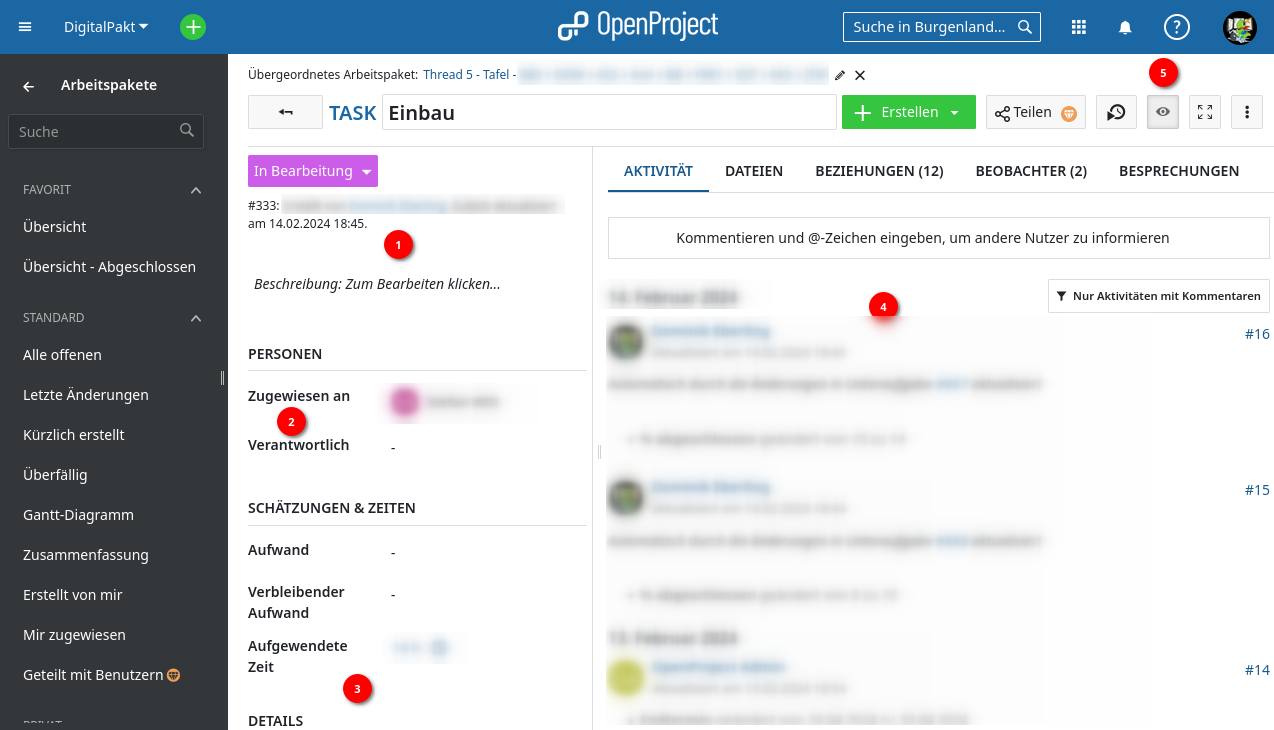
In der letzten Detailstufe erhalten Sie auch einzelen Kommentare
